Jak wyłączyć komputer za pomocą telefonu

Jak wyłączyć komputer za pomocą telefonu
Aplikacje integrujące przydatne opcje w powłoce systemu Windows lub w menu kontekstowym prawym przyciskiem myszy są zazwyczaj bardziej preferowane niż inne dedykowane narzędzia oferujące te same funkcjonalności. Moo0 WindowMenuPlus to potężna aplikacja integrująca kilka opcji w powłoce systemu Windows. Dostęp do tych opcji można uzyskać z menu paska tytułu okna aplikacji, czyli z menu dostępnego po kliknięciu prawym przyciskiem myszy na pasku tytułu aplikacji. Płynna integracja 9 przydatnych opcji pozwala na wykonywanie różnych czynności i dostosowywanie aktywnej aplikacji, takich jak: Zachowaj na wierzchu, Ustaw pozycję na ekranie, Znajdź lokalizację programu, Przezroczystość, Zakończ proces, Priorytet procesu, Informacje o programie, Zwolnij nieużywaną pamięć itp.
Po zainstalowaniu aplikacji możesz wykonać powyższe czynności w dowolnym aktywnym oknie aplikacji. W większości przypadków konieczne jest zachowanie aplikacji lub zamknięcie jej instancji. Dzięki temu niewielkiemu narzędziu możesz wykonywać takie czynności „w locie”.
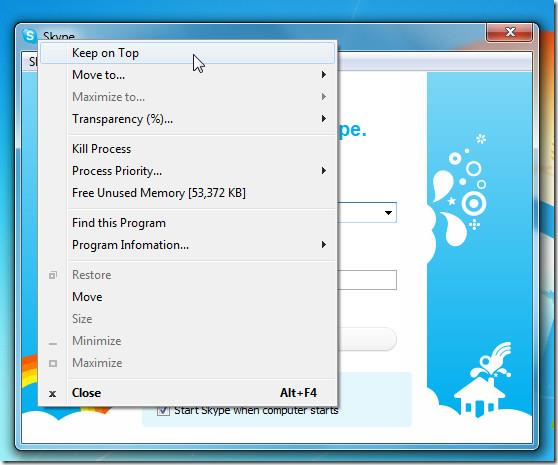
Opcja „Przenieś do” umożliwia szybką zmianę położenia okna aplikacji na ekranie. Możesz natychmiast przenieść okno aplikacji na środek, w lewo, w prawo, na górę lub na dół ekranu.
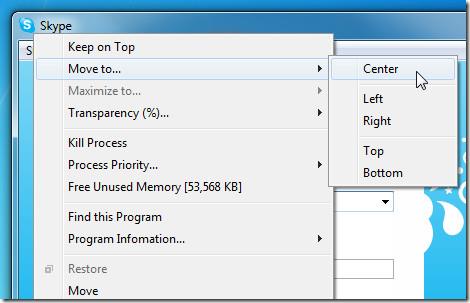
Opcja przezroczystości pozwala łatwo ustawić krycie okna aplikacji. Nie jest ona jednak zbyt użyteczna w porównaniu z innymi dostępnymi opcjami, a jednocześnie dodaje elegancji otwartym oknom aplikacji.
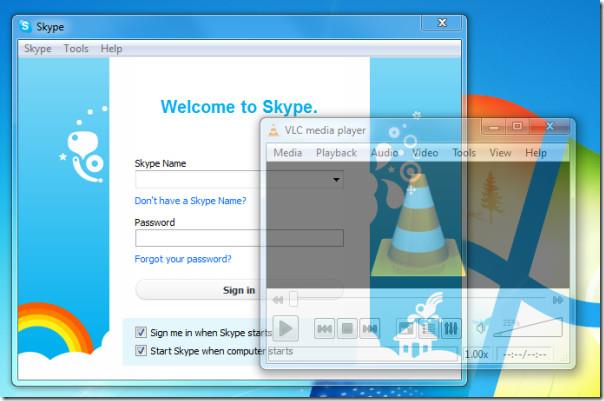
Jak sama nazwa wskazuje, funkcja „Zabij proces” natychmiast zamyka proces danej aplikacji. Priorytet procesu pomaga szybko ustawić priorytet aplikacji. Kolejną wartą uwagi funkcją jest znalezienie lokalizacji aplikacji w miejscu jej przechowywania. Kliknięcie „ Znajdź ten program” spowoduje otwarcie docelowej lokalizacji folderu aplikacji.
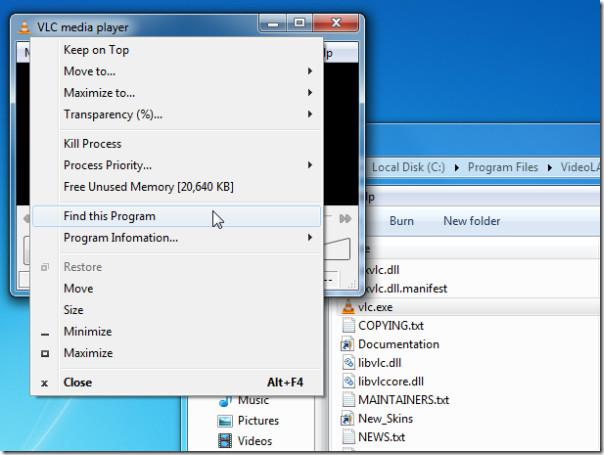
Opcja Informacje o programie wyświetli wszystkie istotne szczegóły programu. Obejmuje ona głównie: opcję Kopiuj wszystko , aby skopiować wszystkie podane dane aplikacji do schowka, identyfikator procesu, czas trwania, wykorzystanie pamięci i wiele innych.
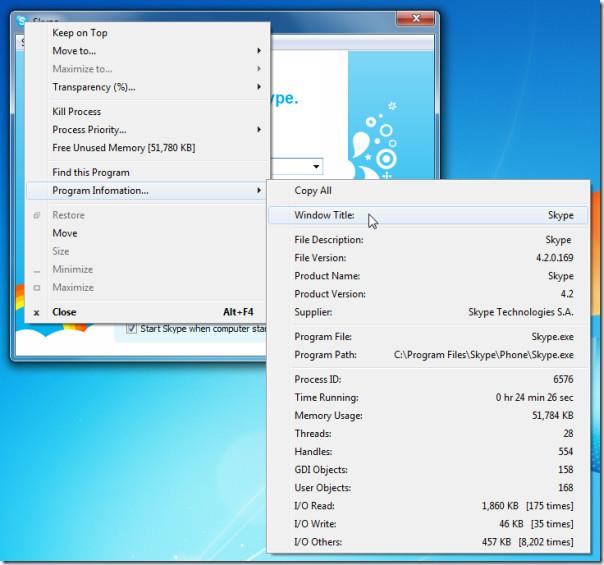
Co więcej, możesz zawsze usunąć niechciane opcje z ikony w zasobniku systemowym. Kliknięcie ikony prawym przyciskiem myszy spowoduje wyświetlenie menu, w którym możesz skonfigurować podstawowe ustawienia i usunąć poszczególne opcje.
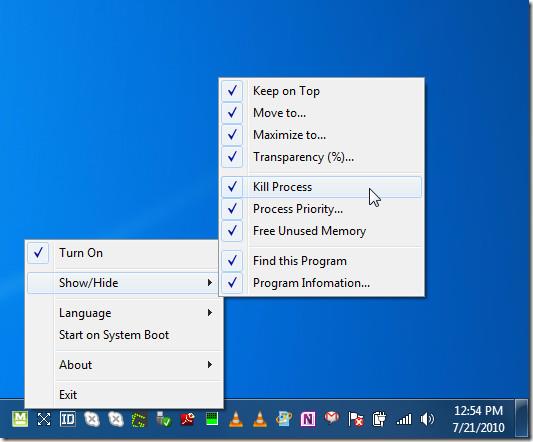
Podsumowując, jest to świetna aplikacja, na którą trafiliśmy po długim czasie. Aplikacja integruje mnóstwo opcji i funkcji, które przydadzą się zarówno zaawansowanemu użytkownikowi, jak i przeciętnemu użytkownikowi.
Działa na wszystkich systemach operacyjnych Windows, testy przeprowadzono w systemie Windows 7 x86.
Więcej informacji znajdziesz w Edytorze menu kontekstowego i CMenu .
Jak wyłączyć komputer za pomocą telefonu
Usługa Windows Update zasadniczo współpracuje z rejestrem i różnymi plikami DLL, OCX i AX. W przypadku uszkodzenia tych plików większość funkcji
Nowe pakiety ochrony systemu pojawiają się ostatnio jak grzyby po deszczu, a każdy z nich oferuje kolejne rozwiązanie antywirusowe/do wykrywania spamu, a jeśli masz szczęście
Dowiedz się, jak włączyć Bluetooth w systemie Windows 10/11. Bluetooth musi być włączony, aby Twoje urządzenia Bluetooth działały prawidłowo. Spokojnie, to proste!
Wcześniej recenzowaliśmy NitroPDF, dobry czytnik PDF, który umożliwia również użytkownikom konwersję dokumentów do plików PDF z opcjami takimi jak scalanie i dzielenie plików PDF
Czy kiedykolwiek otrzymałeś dokument lub plik tekstowy zawierający zbędne, niepotrzebne znaki? Czy tekst zawiera mnóstwo gwiazdek, myślników, pustych spacji itp.?
Tak wiele osób pytało o małą prostokątną ikonę Google obok ikony Start systemu Windows 7 na moim pasku zadań, że w końcu zdecydowałem się opublikować ten artykuł
uTorrent to zdecydowanie najpopularniejszy klient desktopowy do pobierania torrentów. Chociaż u mnie działa bez zarzutu w systemie Windows 7, niektórzy użytkownicy mają problem z…
Każdy musi robić częste przerwy podczas pracy przy komputerze, ponieważ jeśli nie robisz przerw, istnieje duże prawdopodobieństwo, że Twoje oczy wyskoczą (dobrze, nie wyskoczą)
Istnieje wiele aplikacji, do których jako zwykły użytkownik możesz być bardzo przyzwyczajony. Większość powszechnie używanych darmowych narzędzi wymaga żmudnej instalacji,







